LINE公式アカウントを運営しているのであれば、ブロック数は定期的に確認しておきたいところです。
ブロック数やブロック率がわかれば、改善の要否を把握したり、ブロック数が上昇した日時から、ブロックの要因を探ったりもできます。
この記事では、LINE公式アカウントでブロックを確認する方法や、ブロックに繋がる原因と対処法についてまとめました。
無駄なブロックを減らして、LINEを集客や売上につなげたい方は、ぜひ参考にしてください。
- LINE公式アカウントのブロック数の確認方法
- ブロックされたときの運用者側・ユーザー側への影響
- ブロックされる原因と効果的な防止対策
LINE公式アカウントのブロックを確認する方法
早速ですが、LINE公式アカウントのブロックを確認する方法からお伝えします。
LINE公式アカウントの管理画面より、簡単に確認が可能です。
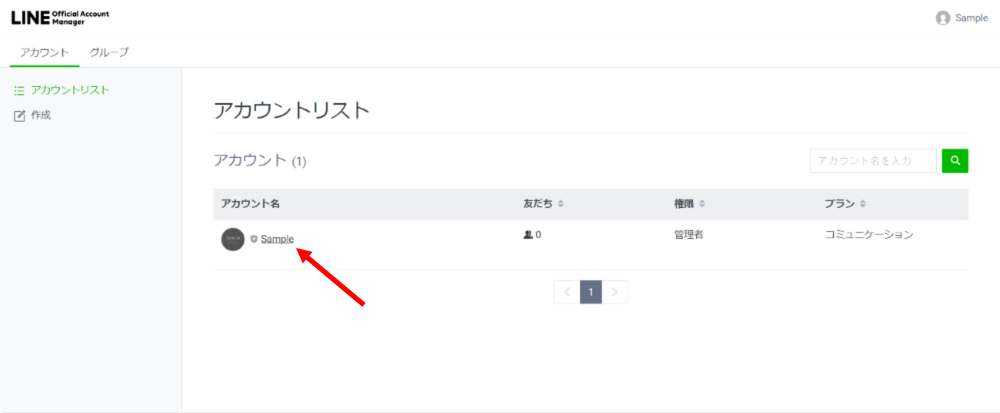
まずはLINE公式アカウントの管理画面(LINE Official Account Manager)にログインしましょう。ブロック状況を確認したいアカウント名をクリックします。
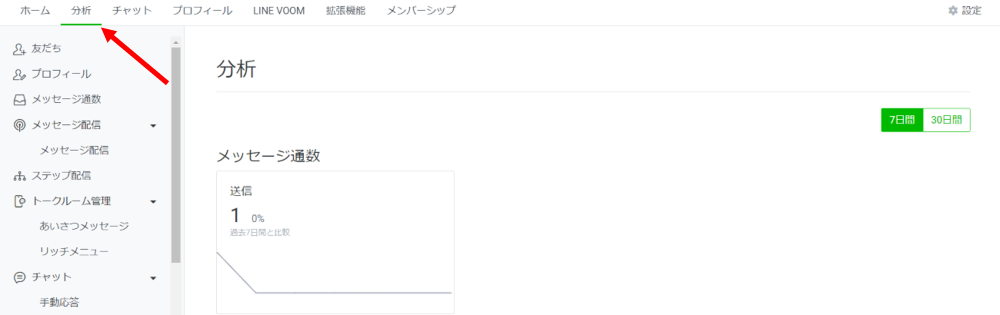
「分析」をクリックして画面を切り替えます。
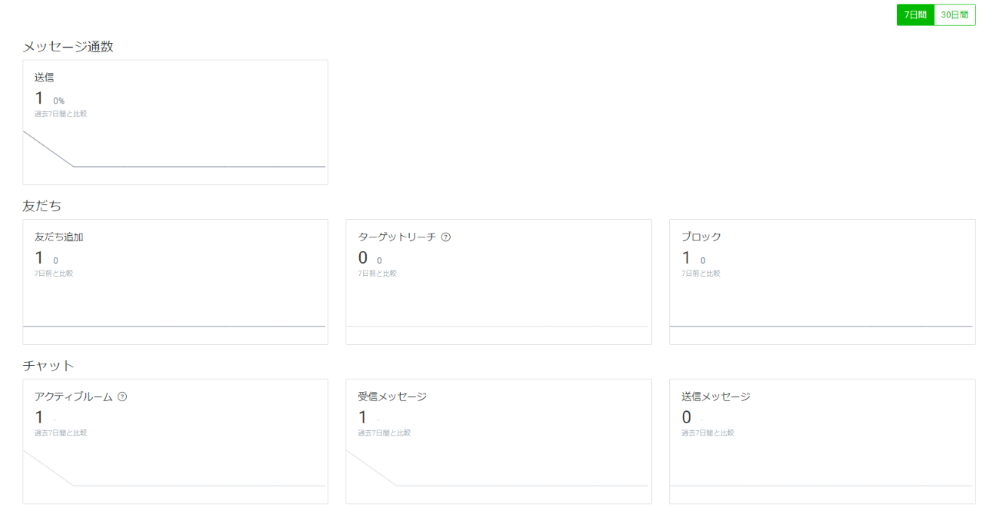
「分析」画面では、ブロック数のほか、メッセージ通数や友だちの追加人数などが確認できます。
分析項目の概要は以下の通りです。
| メッセージ通数 | 配信したメッセージの数 |
| 友だち追加 | 友だち追加された数※ブロックや友だち解除も含めた累計で表示されます。 |
| ターゲットリーチ | 性別、年齢、地域などで絞り込んだ、精度の高い推定友だち数 |
| ブロック | 現在ブロックされている数 |
| アクティブルーム | やり取りがあったチャットルームを1日ごとに算出し、対象期間の数を集計した合計 |
| 受信メッセージ | 友だちから受信したメッセージの数 |
| 送信メッセージ | 送信したメッセージの数 |
なお、「ブロック」はブロックされたままの友だち数が表示されており、ブロックが解除されると数値は減少します。
また、LINE公式アカウントでチャット機能をオンにしている場合、個別チャットの管理ページからもブロックを確認することが可能です。

管理画面上部の「チャット」をクリックします。
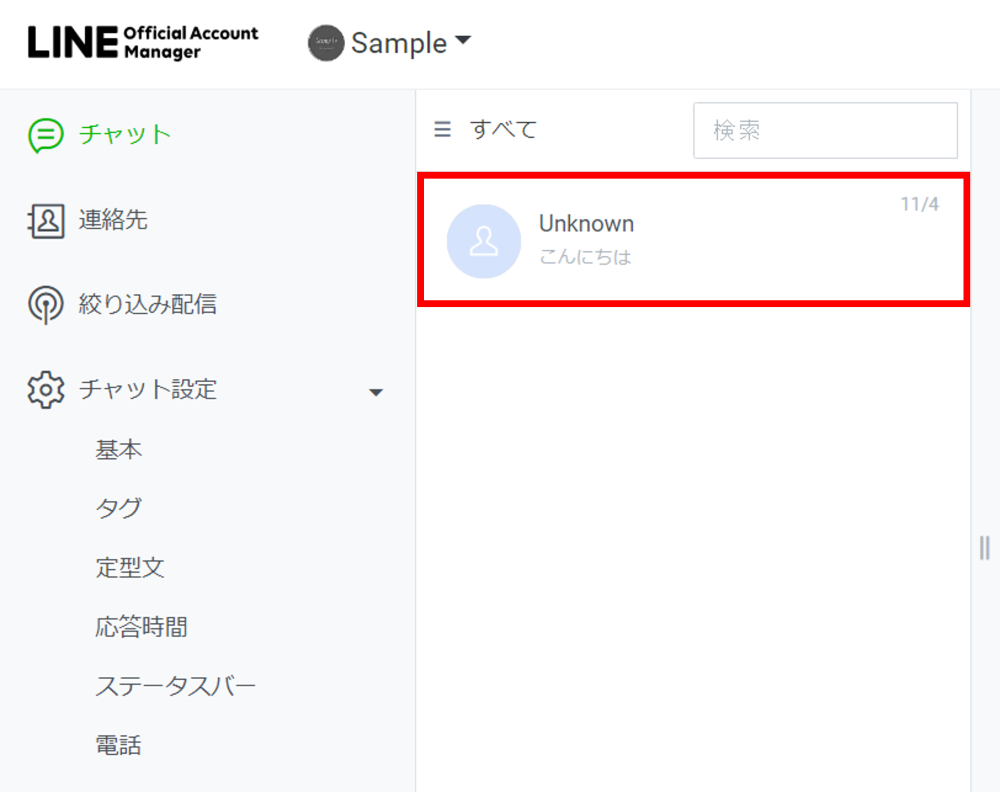
友だちとのチャットルームがある場合は、友だちからブロックされたあとにユーザー名が「Unknown」と表示されます。やり取りに覚えがあれば、誰にブロックされたかも把握できるでしょう。
ブロックしたユーザーは確認できない
ブロックしたユーザーとのチャットルームがあり、チャットルームの内容に覚えがあれば、誰にブロックされたか把握できることもあります。
ただし、チャット機能をオフにしている場合や、LINE公式アカウントの管理画面だけでは、基本的にブロックしたユーザーが誰であるか確認することは難しいと考えてよいでしょう。
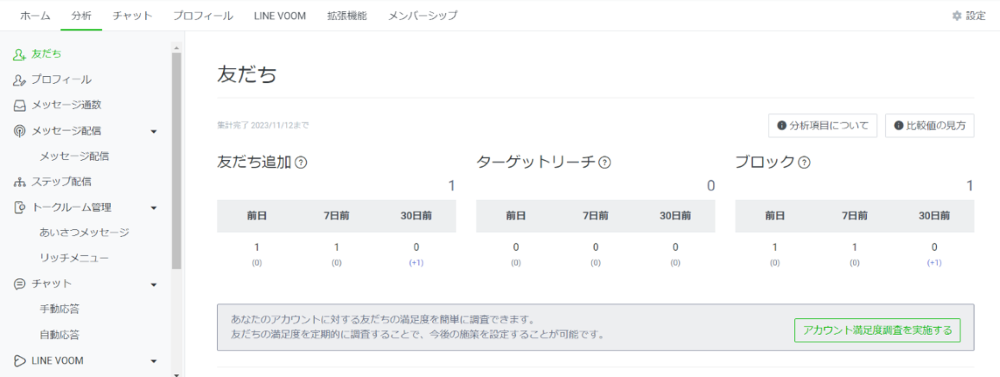
なお、ブロック数やその他分析項目をクリックすることで、前日・7日前・30日前までのデータを確認できます。
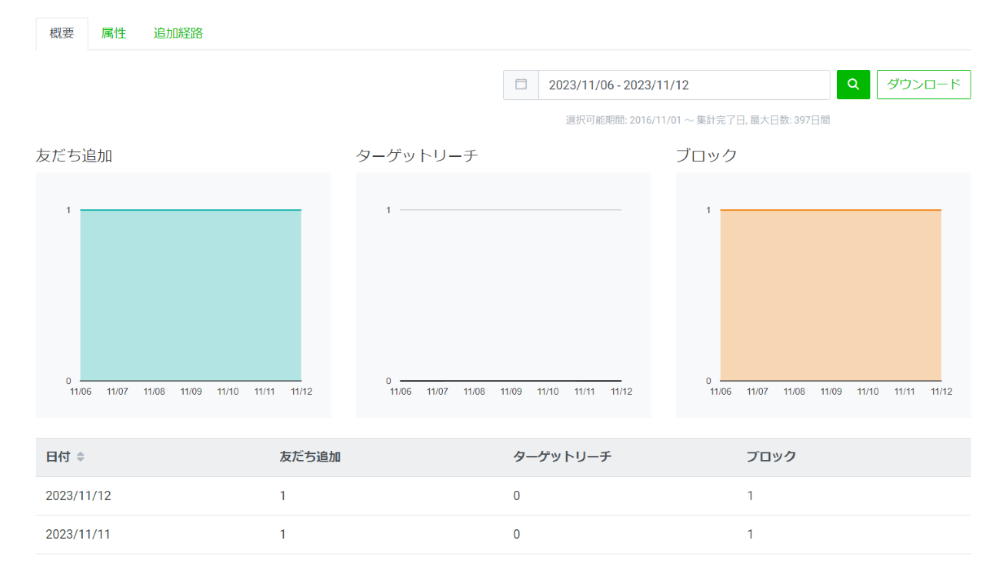
分析画面から分析項目をクリックし、画面を少し下へスクロールすると、日付ごとの数値をグラフで確認できます。
ブロック数が急に増加した際は、近い日付で行った施策などを見直してみましょう。
ブロックしたユーザーを特定する方法
上項で見たように、LINE公式アカウントだけでは、ブロックしたユーザーを特定することは難しいです。しかし、LINE公式アカウントの拡張ツールを利用すれば、ブロックしたユーザーの一覧を簡単に確認できます。
例えば、LINE公式アカウントの拡張ツール「L Message(エルメ)」では、ブロックしたユーザーの確認や、友だちの削除まで行えます。
どうしてもユーザーを特定したい場合や、友だち管理を徹底したい方は、このようなツールを併用してみてもよいでしょう。
エルメ友だち追加で3大特典プレゼント中!
ブロック率が30%を超えると要改善
友だち数とブロック数がわかれば、大体のブロック率を把握できます。前述したようなLINE公式アカウントの拡張ツールを使えば、より確度の高い数値を確認することも可能です。
ブロック率が30%を超える場合、一般的にはアカウント運用において改善の余地があるといわれています。例えば、友だち1000人のうち300人にブロックされていたら、アカウントの運用方法に何か問題があると疑ったほうがよいかもしれませんね。
ただし、業種によってもブロックの平均値は大きく変わります。また、友だち数自体が少ないなど、状況によって当てはまらないこともあるので、その点は確認しておくようにしましょう。
LINE公式アカウントがブロックされるとどうなる?
LINE公式アカウントがユーザーにブロックされると、運用者側とユーザー側それぞれに異なる影響が現れます。
ブロックされた際の具体的な変化を理解しておくことで、適切な対応策を検討できるでしょう。
運用者側:チャット履歴に「Unknown」と表示される
チャット機能を有効にしている場合、ブロックされたユーザーとの過去のやり取りは管理画面上で「Unknown」と表示されるようになります。
ただし、「Unknown」表示はブロック以外にも、ユーザーがアカウント自体を削除した場合にも発生するため、必ずしもブロックを意味するわけではありません。
また、やり取りに覚えがあれば、どのユーザーからブロックされたかを推測することは可能です。
ユーザー側:メッセージが届かなくなり、トークが非表示になる
ブロックしたユーザー側では、LINE公式アカウントからの新しいメッセージがトーク画面に表示されなくなり、通知も届かなくなります。
また、アカウントは友だちリストからブロックリストへ移動し、ユーザーからLINE公式アカウントへメッセージを送信することもできなくなります。
ただし、過去のトーク履歴は残ったままで、ユーザーが手動で削除しない限り確認可能です。
ブロックを解除しない限り、重要な情報やキャンペーン案内も相手に届かない状況が続きます。
迷惑ユーザーはスパム設定で一部対策できる
LINE公式アカウントの運営側から、友だちをブロックする機能はありません。しかし、スパムや荒らし行為など、迷惑メッセージを送ってくるユーザーは「スパム」に設定することで対策ができます。
ただし、スパム設定はあくまでもユーザーからのメッセージを、トークリストに通知しないようにする設定です。こちら側からメッセージを配信すると相手には届き、メッセージ通数にはカウントされるため注意しましょう。
LINE公式アカウントからスパム設定する手順
スパム設定の方法は以下の通りです。
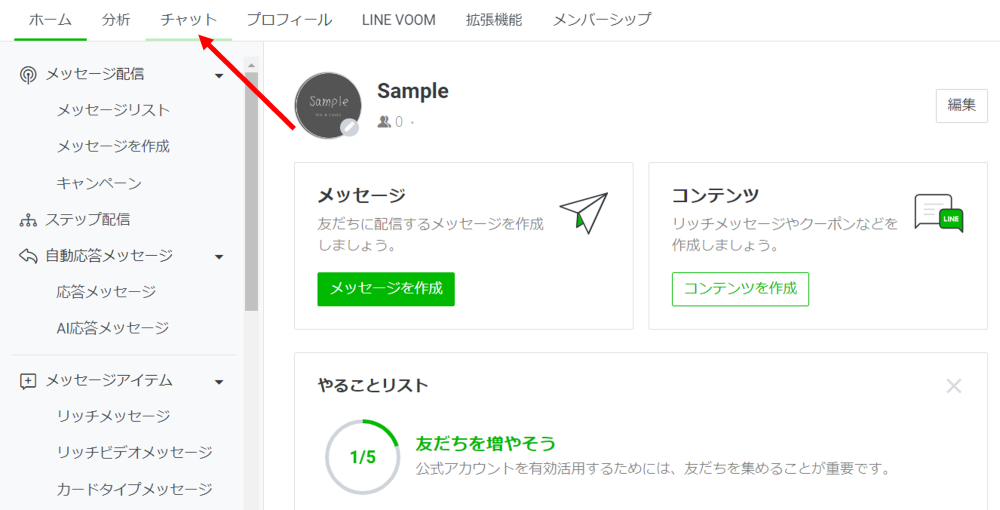
LINE公式アカウントの管理画面から、チャットルーム一覧へ移動します。
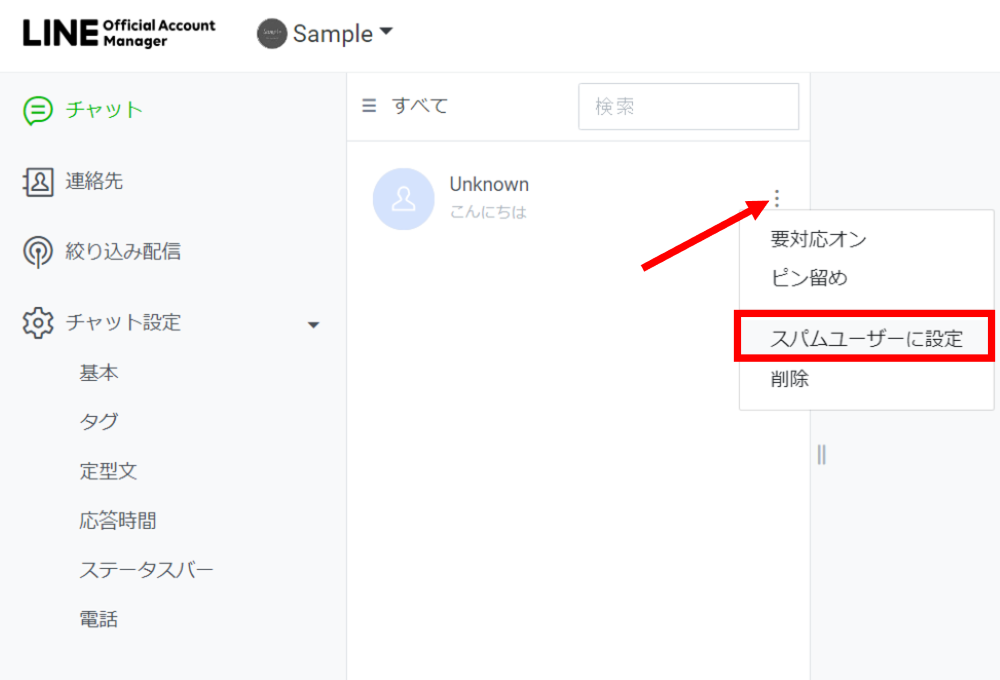
スパム設定したいユーザー名の横にある「⁝」をクリックし、「スパムユーザーに設定」を選択しましょう。スパム設定を解除したい時も同様の手順です。
なお「スパムユーザーに設定」の下にある「削除」を選択すると、チャット一覧から友だちを削除できます。ただし「削除」しても友だちからのメッセージは届くので、迷惑ユーザーをブロックしたい場合は「スパムユーザーに設定」を選択しましょう。
LINE公式アカウントがブロックされる5つの原因
ブロックをゼロにすることは難しいですが、ブロックされにくくするためにできることはたくさんあります。
ここではブロックでよくある5つの原因についてまとめました。
- 配信頻度が高い
- 期待していた情報が発信されない
- 同じような配信を繰り返している
- ニーズのあるユーザーに的確に配信できていない
- 配信後の効果測定が不十分
まずはこれらに当てはまっていないか、自社のLINE公式アカウントの運用方法をチェックしてみてください。
1.配信頻度が高い
LINEの通知を受け、「友人かな?」と思って確認をしたらLINE公式アカウントだったという経験はありませんか?同じことが1日、1週間、1ヶ月の中で何度もあると、どうしてもユーザーは煩わしく感じてしまいます。
また、配信頻度の高いメッセージを開封するのも手間になります。
このような不快な体験は、ブロックに繋がる原因の1つとして考えられるため、注意が必要です。配信頻度の目安は週に1回、月に3~4回程度といわれていますので、心当たりのある方は、配信頻度を見直してみましょう。
なお、以下の記事ではメッセージが読まれない理由と対策について、詳しく解説しています。メッセージの開封率に悩んでいる方にもおすすめです。
-18-160x90.png)
2.期待していた情報が発信されない
友だち登録をしてくれたユーザーに対し、関係のない情報や一方的な情報の押しつけはブロックされてしまいがちです。
ですからユーザーにとって有益な情報、例えば新商品の魅力や発売情報、キャンペーンの案内やクーポンなどを配信するよう心がけましょう。
また、ユーザーを年齢、性別、趣味、行動などの傾向ごとに分け、それぞれに適したメッセージを送る「セグメント配信(絞り込み配信)」を取り入れることも重要です。
LINE公式アカウントの拡張ツールを利用すると、より細かく精度の高い振り分けを行えて効果的ですよ。例えば「L Message(エルメ)」では、友だちのブロック管理はもちろんのこと、メッセージのセグメント配信もできます。
以下の記事ではセグメント配信ツールについて、詳しく解説しています。友だち登録をしてくれたユーザーに的確なメッセージを配信したい方は、あわせて参考にしてみてくださいね。

3.同じような配信を繰り返している
全く同じ内容でなくても、同じような配信だとユーザーに飽きられてしまいます。
パッと見てすぐに「今日は違う内容だ」と判断できるよう、通知やトーク一覧に表示される段階で異なる印象が与えられるように工夫しましょう。
4.ニーズのあるユーザーに的確に配信できていない
配信内容がユーザーのニーズと合っていない場合、ブロック率が高まる原因となります。
たとえば、若年層に対して高齢者向けの商品・サービスの案内が届いたり、男性に対して女性向けの情報が送られたりすると、「自分には関係のない情報だ」と感じられ、配信への関心が薄れる可能性があります。
こうしたミスマッチを防ぐためにも、情報発信の際はユーザー全体への一斉配信だけでなく、セグメント配信などを活用し、ターゲットに合わせた内容を届ける工夫を取り入れましょう。
5.配信後の効果測定が不十分
配信後に効果測定を行っていない場合、どのような情報が効果的だったのかがわからず、配信の質を高めることはできません。
効果測定をせずに同じような内容を繰り返し配信していると、ユーザーの興味を引くことができずに徐々に離脱されてしまい、ブロック率の上昇につながる可能性があります。
情報を発信する際は、ブロック率といった数値だけを確認するのではなく、「どの内容がユーザーに刺さったのか」「どの時間帯に配信すれば開封率が高まるのか」といった視点でデータを分析し、次回以降の配信に活かすようにしましょう。
LINE公式アカウントのブロックを防ぐための5つの対策
ここでは、LINE公式アカウントがブロックされてしまう主な原因を踏まえたうえで、ブロック率を抑えるための具体的な対策をご紹介します。
- 配信頻度を見直す
- 配信メッセージの内容を見直す・改修する
- リッチメニューを設定する
- ターゲットを絞り込んで配信する
- 効果測定を都度行う
配信頻度を見直す
情報発信の頻度は、多すぎても少なすぎても効果が得られにくくなります。
自社の商品やサービスの特性を踏まえ、ユーザー層に適した配信頻度を見極めることが重要です。
例えば、セール情報であれば週1回、新商品の案内であれば月2回など、内容に応じて配信頻度を変える工夫も有効です。
さらに、「毎週金曜日に配信する」など定期的なリズムを作ることで、ユーザーにとって習慣化されやすくなり、配信効果が高まるケースもあります。
配信メッセージの内容を見直す・改修する
配信の注目度を高め、ブロック率を抑えるためには、配信内容を継続的に見直すことが重要です。
「お買い得」「新商品」といったよくある宣伝文だけではなく、「なぜこの商品がユーザーにとって必要なのか」「どのように生活が便利になるのか」といった視点を加えることで、より関心を引きやすくなります。
また、配信文は短く・わかりやすく整理することが大切です。長文になりすぎると、ユーザーが途中で読むのをやめてしまう可能性があります。
伝えたい情報は箇条書きにする、改行を効果的に使うなど、パッと見て理解できるレイアウトを意識しましょう。
リッチメニューを設定する
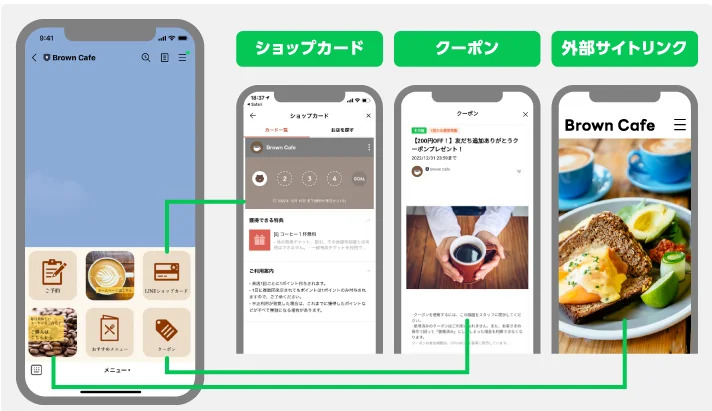
LINEのトーク画面下部に常に表示される「リッチメニュー」は、ユーザーがいつでもアクセスできる効果的な情報発信ツールです。
「お問い合わせ」「商品紹介」「店舗検索」など、よく使う機能をリッチメニューに設定することで、ユーザーの利便性が高まり、アクションを促す導線として活用できます。
また、画像やアイコンをうまく活用し、直感的に操作できるデザインにすることで、ユーザーが自らメニューをタップしやすくなり、エンゲージメントの向上にもつながります。
リッチメニューについて詳しく知りたい方は、下記の記事を参考にしてみてください。効果的なリッチメニューの作成方法や、テンプレートなども紹介しています。

ターゲットを絞り込んで配信する
情報発信を行う際は、すべてのユーザーに同じ内容を一斉配信するのではなく、ユーザーの属性や行動履歴に基づいて配信対象を絞り込むことが効果的です。
例えば、「過去3ヶ月以内に類似商品を購入した30代女性」など、具体的なターゲット層に向けて関連性の高い情報を届けることで、開封率の向上が期待でき、結果としてブロック率の低下にもつながります。
はじめは、性別や年齢などのシンプルな条件から絞り込みを行い、徐々に配信精度を高めていくのがおすすめです。
効果測定を都度行う
情報配信を行ったあとは、必ず結果を確認・分析する習慣を持ちましょう。
開封率・クリック率・コンバージョン率などの数値をチェックし、「どの内容がユーザーの心を動かしたのか」を見極めることが重要です。
数値を細かく分析することで、配信内容の良し悪しだけでなく、時間帯や曜日による反応の違いといった傾向も見えてきます。
こうした分析結果を次回の配信に活かすサイクルを継続することで、少しずつブロック率を抑え、ユーザーとの接点を強化することができるでしょう。
一定のブロックを覚悟して継続することが大切
ブロック対策に注力していても、ユーザー側の生活の変化やお店側の変化によって、どうしても一部のユーザーが、お店の必要性を感じなくなることはあります。
大切なのは一定のブロックは覚悟し、諦めずにアカウント運用を続けることです。日々の運用を継続し、定期的にデータや施策を見直しながら改善に励みましょう。
以下の記事では、LINE公式アカウントをマーケティングに活かすための基礎知識を解説しています。成功事例もご紹介しているので、LINE公式アカウントを始めたばかりの方、行き詰まりを感じている方は参考にしてください。

まとめ | LINE公式アカウントのブロック対策が集客に繋がる
LINE公式アカウントの管理画面では、簡単にブロック数の確認ができます。定期的に数値を確認し、ブロック数の急な増加などがあった場合は、近い日付で行った施策などを見直してみるのがおすすめです。
また、LINE公式アカウントのブロック対策は、友だち登録してくれているユーザーの満足度を高め、結果として集客に繋げられます。ぜひこの記事を参考にしながら、自社のLINE公式アカウントをチェックしてみましょう。
- LINE公式アカウントの管理画面から簡単にブロック数を確認でき、ブロック率が30%を超える場合は運用改善が必要
- ブロックされると運用者側はチャット履歴が「Unknown」表示になり、ユーザー側は新しいメッセージがトーク画面に表示されなくなる
- 配信頻度の見直し、ユーザーニーズに合わせたセグメント配信、効果測定の実施により、ブロック率を抑制して集客効果を向上させることが可能
LINE公式アカウントの拡張ツール「L Message(エルメ)」は、ブロック数やブロック率、ブロックユーザーの一覧、削除だけでなく、セグメント配信やフォーム作成なども簡単に行えます。無料で始められるので、ぜひ一度お試しください。
-
- 運用の参考になる【優良アカウント100選 】
- 自動的に集まる【 “ズルい”集客法 】
- これは断れない!さらっと受注できてしまう顧客獲得法







